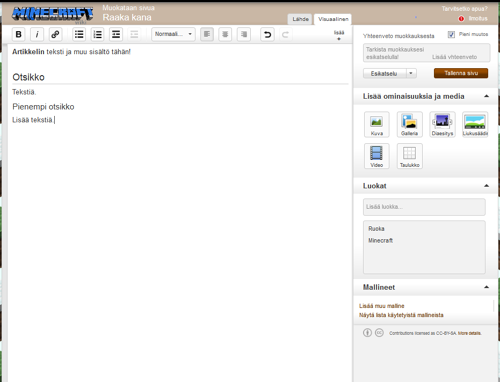pEi muokkausyhteenvetoa |
pEi muokkausyhteenvetoa |
||
| Rivi 1: | Rivi 1: | ||
| − | Tämä on yksinkertainen opas wikien '''muokkaamiseen''' ja ''' |
+ | Tämä on yksinkertainen opas wikien '''muokkaamiseen''' ja '''muokkaimen käyttöön'''. Seuraa linkkejä saadaksesi lisätietoa muokkaamisesta. Nähdäksesi listan ohjeiden aihealueista, katso [[Ohje:Sisällöt]]. |
| − | Alla oleva tieto liittyy Wikian |
+ | Alla oleva tieto liittyy Wikian perinteiseen muokkaimeen. Katso [[Ohje:Visuaalinen muokkain]] saadaksesi lisätietoa uudesta [[wikipedia:fi:Wikipedia:Visuaalinen muokkain|Visuaalisesta muokkaimesta]]. |
[[Video:editor tour.mov|thumb|620px|center|Pikakierros Wikia-muokkaimen parissa]] |
[[Video:editor tour.mov|thumb|620px|center|Pikakierros Wikia-muokkaimen parissa]] |
||
| Rivi 8: | Rivi 8: | ||
Kuka tahansa voi muokata mitä tahansa wikiä! Sinun ei tarvitse edes olla kirjautunut, mutta tietyissä olosuhteissa muokkaaminen saattaa olla mahdollista vain rekisteröityneille käyttäjille. Katso, miten [[tilin luonti]] tapahtuu. |
Kuka tahansa voi muokata mitä tahansa wikiä! Sinun ei tarvitse edes olla kirjautunut, mutta tietyissä olosuhteissa muokkaaminen saattaa olla mahdollista vain rekisteröityneille käyttäjille. Katso, miten [[tilin luonti]] tapahtuu. |
||
| − | * Muokataksesi sivua, paina sen otsikon lähellä olevaa |
+ | * Muokataksesi sivua, paina sen otsikon lähellä olevaa "Muokkaa"-nappia. |
* Seuraavaksi Wikia-muokkain antaa sinun tehdä sivuun muutoksia, kuten tekstin, kuvien tai videoiden lisääminen tai poistaminen. |
* Seuraavaksi Wikia-muokkain antaa sinun tehdä sivuun muutoksia, kuten tekstin, kuvien tai videoiden lisääminen tai poistaminen. |
||
| − | [[ |
+ | [[Tiedosto:Perinteinen muokkain.png|thumb|center|500px|Wikian perinteinen muokkain]] |
<br clear="all"/> |
<br clear="all"/> |
||
=== Muokkaimen ominaisuuksia === |
=== Muokkaimen ominaisuuksia === |
||
* '''Visuaalinen tila:''' Tämä on yleisesti muokkaimen oletustila ja se näyttää muutoksesi täsmälleen sellaisina, kuin ne näyttävät julkaisemisen jälkeen. |
* '''Visuaalinen tila:''' Tämä on yleisesti muokkaimen oletustila ja se näyttää muutoksesi täsmälleen sellaisina, kuin ne näyttävät julkaisemisen jälkeen. |
||
| − | * '''Lähdekooditila:''' Tässä tilassa voit muokata sivuja [[ |
+ | * '''Lähdekooditila:''' Tässä tilassa voit muokata sivuja [[Ohje:Wikikoodi|wikikoodia]] käyttäen. |
* '''Muokkausalue:''' Tämä on varsinainen sisältöalue, johon voit lisätä tekstiä ja mediaa sekä muokata sivun muotoilua. |
* '''Muokkausalue:''' Tämä on varsinainen sisältöalue, johon voit lisätä tekstiä ja mediaa sekä muokata sivun muotoilua. |
||
* '''Työkalupalkki:''' Työkalupalkin avulla voit muotoilla tekstiä erilaisia kokoja ja tyylejä hyödyntäen. Voit laajentaa ja supistaa palkkia saadaksesi käyttöön lisää tai vähemmän työkaluja. |
* '''Työkalupalkki:''' Työkalupalkin avulla voit muotoilla tekstiä erilaisia kokoja ja tyylejä hyödyntäen. Voit laajentaa ja supistaa palkkia saadaksesi käyttöön lisää tai vähemmän työkaluja. |
||
| − | * '''Ominaisuusmoduulit:''' Oikeasta paneelista löytyy moduuleja, joiden avulla voit lisätä ominaisuuksia kuten kuvia, diaesityksiä, videoita tai taulukkoja. Moduulien avulla voit myös lisätä mallineita tai luokkia. Paneelin yläosasta löytyvät myös |
+ | * '''Ominaisuusmoduulit:''' Oikeasta paneelista löytyy moduuleja, joiden avulla voit lisätä ominaisuuksia kuten kuvia, diaesityksiä, videoita tai taulukkoja. Moduulien avulla voit myös lisätä mallineita tai luokkia. Paneelin yläosasta löytyvät myös napit [[Ohje:Esikatselu|"Esikatselu"]]- sekä "Tallenna sivu". |
=== Perusvinkkejä === |
=== Perusvinkkejä === |
||
* Kun sivu on muokkaustilassa, voit käyttää niin työkalupalkkia ja ominaisuusmoduuleja kuin vapaasti muokattavissa olevaa aluetta sisällön lisäämiseksi. |
* Kun sivu on muokkaustilassa, voit käyttää niin työkalupalkkia ja ominaisuusmoduuleja kuin vapaasti muokattavissa olevaa aluetta sisällön lisäämiseksi. |
||
| − | * Nähdäksesi, miltä sivu näyttää |
+ | * Nähdäksesi, miltä sivu näyttää tallennuksen jälkeen, paina "Esikatselu". Ponnahdusikkunassa näkyy sivu juuri sellaisena, kuin miltä se näyttäisi muokkaustesi perusteella. Pudotusvalikosta voit myös kokeilla, miltä sivu näyttää minimi- ja maksimilevyisinä. |
* Jos pidät näkemästäsi, paina Tallenna sivu. |
* Jos pidät näkemästäsi, paina Tallenna sivu. |
||
* Jos et, paina Takaisin, niin voit jatkaa muokkaamista, kunnes pääset haluamasi tulokseen. |
* Jos et, paina Takaisin, niin voit jatkaa muokkaamista, kunnes pääset haluamasi tulokseen. |
||
| − | * Kirjoita yhteenvetolaatikkoon pieni kuvaus tekemistäsi muutoksista, niin Tuoreiden muutoksien ja |
+ | * Kirjoita yhteenvetolaatikkoon pieni kuvaus tekemistäsi muutoksista, niin [[Ohje:Tuoreet muutokset|Tuoreiden muutoksien]] ja [[Ohje:Muutoshistoria|muutoshistorian]] selaaminen helpottuu. |
=== Merkintöjä === |
=== Merkintöjä === |
||
| Rivi 34: | Rivi 34: | ||
== Seuraavat askeleet == |
== Seuraavat askeleet == |
||
* Opi [[Ohje:Tekstin muokkaaminen|muotoilemaan tekstiä]]. |
* Opi [[Ohje:Tekstin muokkaaminen|muotoilemaan tekstiä]]. |
||
| − | * Opi [[ |
+ | * Opi [[Ohje:Linkit|lisäämään linkkejä]]. |
* Opi, kuinka [[Ohje:Uusi sivu|uusi artikkeli luodaan]]. |
* Opi, kuinka [[Ohje:Uusi sivu|uusi artikkeli luodaan]]. |
||
| − | == Neuvoja ja palautetta == |
||
{{Ohje ja palaute}} |
{{Ohje ja palaute}} |
||
Versio 2. toukokuuta 2014 kello 11.15
Tämä on yksinkertainen opas wikien muokkaamiseen ja muokkaimen käyttöön. Seuraa linkkejä saadaksesi lisätietoa muokkaamisesta. Nähdäksesi listan ohjeiden aihealueista, katso Ohje:Sisällöt.
Alla oleva tieto liittyy Wikian perinteiseen muokkaimeen. Katso Ohje:Visuaalinen muokkain saadaksesi lisätietoa uudesta Visuaalisesta muokkaimesta.
thumb|620px|center|Pikakierros Wikia-muokkaimen parissa
Askel askeleelta
Kuka tahansa voi muokata mitä tahansa wikiä! Sinun ei tarvitse edes olla kirjautunut, mutta tietyissä olosuhteissa muokkaaminen saattaa olla mahdollista vain rekisteröityneille käyttäjille. Katso, miten tilin luonti tapahtuu.
- Muokataksesi sivua, paina sen otsikon lähellä olevaa "Muokkaa"-nappia.
- Seuraavaksi Wikia-muokkain antaa sinun tehdä sivuun muutoksia, kuten tekstin, kuvien tai videoiden lisääminen tai poistaminen.
Muokkaimen ominaisuuksia
- Visuaalinen tila: Tämä on yleisesti muokkaimen oletustila ja se näyttää muutoksesi täsmälleen sellaisina, kuin ne näyttävät julkaisemisen jälkeen.
- Lähdekooditila: Tässä tilassa voit muokata sivuja wikikoodia käyttäen.
- Muokkausalue: Tämä on varsinainen sisältöalue, johon voit lisätä tekstiä ja mediaa sekä muokata sivun muotoilua.
- Työkalupalkki: Työkalupalkin avulla voit muotoilla tekstiä erilaisia kokoja ja tyylejä hyödyntäen. Voit laajentaa ja supistaa palkkia saadaksesi käyttöön lisää tai vähemmän työkaluja.
- Ominaisuusmoduulit: Oikeasta paneelista löytyy moduuleja, joiden avulla voit lisätä ominaisuuksia kuten kuvia, diaesityksiä, videoita tai taulukkoja. Moduulien avulla voit myös lisätä mallineita tai luokkia. Paneelin yläosasta löytyvät myös napit "Esikatselu"- sekä "Tallenna sivu".
Perusvinkkejä
- Kun sivu on muokkaustilassa, voit käyttää niin työkalupalkkia ja ominaisuusmoduuleja kuin vapaasti muokattavissa olevaa aluetta sisällön lisäämiseksi.
- Nähdäksesi, miltä sivu näyttää tallennuksen jälkeen, paina "Esikatselu". Ponnahdusikkunassa näkyy sivu juuri sellaisena, kuin miltä se näyttäisi muokkaustesi perusteella. Pudotusvalikosta voit myös kokeilla, miltä sivu näyttää minimi- ja maksimilevyisinä.
- Jos pidät näkemästäsi, paina Tallenna sivu.
- Jos et, paina Takaisin, niin voit jatkaa muokkaamista, kunnes pääset haluamasi tulokseen.
- Kirjoita yhteenvetolaatikkoon pieni kuvaus tekemistäsi muutoksista, niin Tuoreiden muutoksien ja muutoshistorian selaaminen helpottuu.
Merkintöjä
Joidenkin ongelmien takia Visuaalinen tila ei ole käytettävissä Internet Explorer 11 -selainta käytettäessä. Tämä saatetaan kuitenkin mahdollistaa tulevaisuudessa.
Seuraavat askeleet
- Opi muotoilemaan tekstiä.
- Opi lisäämään linkkejä.
- Opi, kuinka uusi artikkeli luodaan.
- Lisää ohjeita löydät sivulta Ohje:Sisällöt.
- Vieraile Yhteisöwikissä saadaksesi lisätietoja ja tukea >>
- Ongelmia tai epäselvyyksiä? Ota meihin yhteyttä!
- Opi käyttämään Fandomia Fandom Universityn kautta: lyhyitä opastusvideoita kaikenlaisiin kokemuksiin